Kui pahatahtlikud programmid kasutavad teie Chrome'i brauserit andmete kogumiseks, reklaamide teenindamiseks või üldise aeglustuse tekitamiseks, on kiire viis teada saada, mis probleeme põhjustab. Google avaldas hiljuti Windowsi tarkvara eemaldamise tööriista, mis otsib brauseriga probleeme tekitavat tarkvara. Google selgitab tööriista,
Mõtle sellele kui Chrome'i "tehase lähtestamisele". See taastab Chrome'i algseaded ja eemaldab selle käitumist mõjutavad programmid.Enne kui saad oma Chrome'i tagasi tippu töötavasse kuju, soovitab Ghacks luua süsteemi taastepunkt, kuna tööriist on ikka veel beetaversioonis. Siin on, kuidas:
Alustage paremklõpsuga menüü Start käsku Arvuti ikoon või suvand ja valige Atribuudid. Sellele piirkonnale pääseb juurde ka juhtpaneelil ja seejärel ikoonil Süsteem.
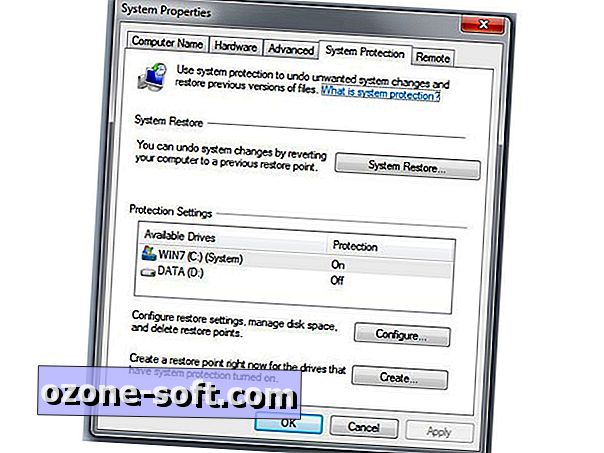
Valige uues aknas System Protection. Kui hüpik ilmub, klõpsake nupul Loo alumist nuppu. See salvestab teie süsteemi sätted nii, nagu need on praegu.
Nüüd olete valmis proovima Google'i tarkvara eemaldamise tööriista:
1. samm: suunake tarkvara eemaldamise tööriista veebisaidile ja klõpsake nuppu Download. Allalaadimise lõpetamiseks nõustuge tingimustega.
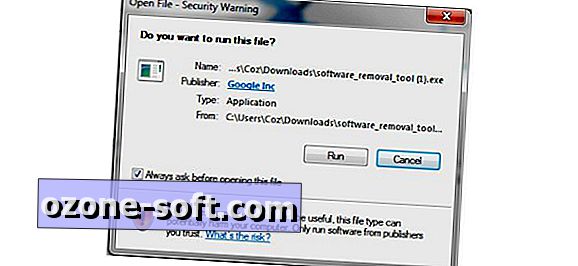
2. samm: allalaadimise lõppedes klõpsake hüpikaknas nuppu Käivita.
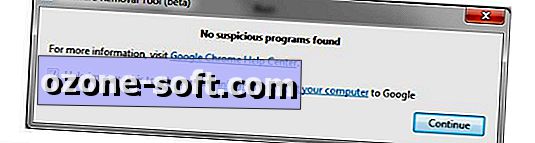
3. etapp: Google teatab, kas ta leidis kahjulikke programme või mitte. Kui ükski neist ei leitud, jätkake 5. sammuga.
4. samm: klõpsake nupul Eemalda kahtlased programmid ja oodake, kuni tööriist ütleb teile, et protsess on lõpetatud.
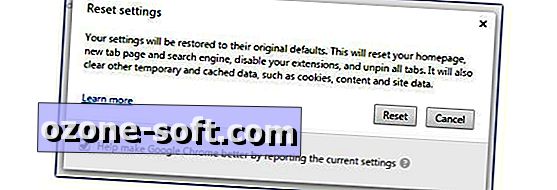
5. samm: avatakse Chrome'is uus vahekaart, mis palub teil Chrome'i lähtestada ja kustutada kõik küpsised. Te ei pea seda sammu täitma, kuid kui teil on endiselt probleeme, on soovitatav seda teha.
Tarkvara eemaldamise tööriist ei ole teie kogu süsteemi viirusetõrjeprogramm, vaid otsib ainult neid Chrome'i kogemusi häirivaid programme. Kui teil on arvutiga muid probleeme, võite proovida skannida rakendusega nagu Bitdefender Antivirus Plus 2015 või Malwarebytes Anti-Malware tarkvara.













Jäta Oma Kommentaar